mysql 8.0.11安装教程
安装环境:win7
1. 下载安装包
下载地址:https://dev.mysql.com/downloads/file/?id=476233
2. 解压zip包
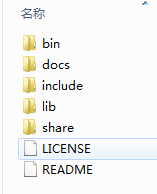
3. 初始化my.ini
创建my.ini文件写入配置:
[mysqld]
# 设置3306端口
port=3306
# 设置mysql的安装目录
basedir=E:\\mysql-8.0.11-winx64\\mysql-8.0.11-winx64 # 切记此处一定要用双斜杠\\,单斜杠我这里会出错,不过看别人的教程,有的是单斜杠。自己尝试吧
# 设置mysql数据库的数据的存放目录
datadir=E:\\mysql-8.0.11-winx64\\mysql-8.0.11-winx64\\data # 此处同上(需要手动创建data目录)
# 允许最大连接数
max_connections=200
# 允许连接失败的次数。这是为了防止有人从该主机试图攻击数据库系统
max_connect_errors=10
# 服务端使用的字符集默认为UTF8
character-set-server=utf8
# 创建新表时将使用的默认存储引擎
default-storage-engine=INNODB
# 默认使用“mysql_native_password”插件认证
default_authentication_plugin=mysql_native_password
[mysql]
# 设置mysql客户端默认字符集
default-character-set=utf8
[client]
# 设置mysql客户端连接服务端时默认使用的端口
port=3306
default-character-set=utf8

4. 安装mysql
以管理员身份运行cmd.ext
4.1 初始化数据库
进入bin目录,执行:mysqld --initialize --console
执行后会会打印默认秘密, 如下:
E:\mysql-8.0.11-winx64\mysql-8.0.11-winx64\bin>mysqld --initialize --console
2018-09-06T08:11:58.435546Z 0 [System] [MY-013169] [Server] E:\mysql-8.0.11-winx64\mysql-8.0.11-winx64\bin\mysqld.exe (mysqld 8.0.11) initializing of server in progress as process 5832
2018-09-06T08:12:02.385941Z 5 [Note] [MY-010454] [Server] A temporary password is generated for root@localhost: ;B>7WjhsmQwX
2018-09-06T08:12:04.389141Z 0 [System] [MY-013170] [Server] E:\mysql-8.0.11-winx64\mysql-8.0.11-winx64\bin\mysqld.exe (mysqld 8.0.11) initializing of server has completed
其中root@localhost:后面的;B>7WjhsmQwX就是初始密码(不含首位空格),需要记住这个密码,后续登录需要用到。
4.2 安装服务
在 bin 目录下执行命令:mysqld --install [服务名]
后面的服务名可以不写,默认的名字为 mysql
正常如下:

异常处理:

如果service已经存在,请remove服务,否则后续启动服务时会提示错误,如下:

卸载移除后在重新安装服务, 如下:
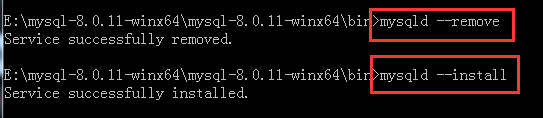
4.3 启动服务:net start mysql

net stop mysql 停止服务
5. 登录数据库
mysql -u root -p
输入4.1获取的初始密码

修改密码:
ALTER USER 'root'@'localhost' IDENTIFIED WITH mysql_native_password BY '新密码';
mysql 8.0.11安装教程的更多相关文章
- MySQL 8.0.20 安装教程图文详解(windows 64位)
MySQL 8.0.20 安装教程图文详解(windows 64位) 更新时间:2020年05月09日 15:09:04 转载 作者:瘦肉粥不加糖 这篇文章主要介绍了MySQL 8.0. ...
- MYSQL 8.0.11 安装过程及 Navicat 链接时遇到的问题
参考博客:https://blog.csdn.net/WinstonLau/article/details/78666423 我的系统和软件版本是这样的: 系统环境:win7.64位 MySQL版本: ...
- MySQL-mysql 8.0.11安装教程 windows
网上的教程有很多,基本上大同小异.但是安装软件有时就可能因为一个细节安装失败.我也是综合了很多个教程才安装好的,所以本教程可能也不是普遍适合的. 安装环境:win7 1.下载zip安装包: MySQL ...
- MySQL-mysql 8.0.11安装教程
网上的教程有很多,基本上大同小异.但是安装软件有时就可能因为一个细节安装失败.我也是综合了很多个教程才安装好的,所以本教程可能也不是普遍适合的. 安装环境:win7 1.下载zip安装包: MySQL ...
- MySQL 8.0.11安装配置
官网地址:https://dev.mysql.com/downloads/mysql/ 我这里是RHEL6.5的系统,因此选择RedHat 6 x86,64bit操作系统---下载第一个RPM Bun ...
- mysql 8.0.11 安装(windows)
mysql本地安装(windows) 一.安装包下载 从官网下载安装包,地址:https://dev.mysql.com/downloads/mysql/ 二.配置 解压到本地,然后在目录下新建my. ...
- MySQL 8.0.18安装教程(windows 64位)
目录 1-先去官网下载点击的MySQL的下载 2-配置初始化的my.ini文件的文件3-初始化MySQL4-安装MySQL服务 + 启动MySQL 服务5-连接MySQL + 修改密码 * 第一项 ...
- MySQL 8.0.12安装教程 (windows 64位)
先去官网下载点击的MySQL的下载 下载完成后解压 解压完是这个样子,(解压后并没有Data目录,要手动创建,Data目录是自己创建的设置mysql数据库的数据的存放目录,解压后的目录也没有的my. ...
- MySQL 8.0.13安装教程(windows 64位) (转)
官先去网下载点击MySQL的下载 下载完成后解压 解压完是这个样子 配置初始化的my.ini的文件解压后的目录并没有my.ini文件,没关系可以自行创建.在安装根目录下添加my.ini(新建文本文件, ...
随机推荐
- 基于IDEA 代码提交Git
基于IDEA 代码提交Git 步骤 1 创建一个项目 2 点击 VCS --> Import init Version Control --> Create Git Repository ...
- python3.4嵌套循环项目:买房分期付款(1)
#案例:买房分期付款24万(10年期限) i=1#定义年份sum1=0while i<=10: print("第",i,"年到了......") j=1# ...
- MySQL回表查询
一.MySQL索引类型 1.普通索引:最基本的索引,没有任何限制 2.唯一索引(unique index):索引列的值必须唯一,但是允许为空 3.主键索引:特殊的唯一索引,但是不允许为空,一般在建表的 ...
- C#LeetCode刷题之#617-合并二叉树(Merge Two Binary Trees)
问题 该文章的最新版本已迁移至个人博客[比特飞],单击链接 https://www.byteflying.com/archives/4096 访问. 给定两个二叉树,想象当你将它们中的一个覆盖到另一个 ...
- Window C盘 占满原因之一
最近一段时间,突然C盘 莫名奇妙的满了 ,也没有中毒. 最后查找是因为安装了SQL Reporting 的原因 C:\Program Files\Microsoft SQL Server Repor ...
- windows10永久激活工具 新版win10激活工具(绝对有效的永久激活工具)
来看这篇文章的,都用过KMS了吧?对!KMS是批量激活的,激活时间是一年,如果给女神激活,此法首选呀!!!但是帮基友激活,过了一年又来找自己,作为程序员的你,脸上是不是有点挂不住然后又不想花钱去买某宝 ...
- 《Java从入门到失业》第一章:计算机基础知识(一):二进制和十六进制
0 前言 最近7年来的高强度工作和不规律的饮食作息,压得我有些喘不过气,身体也陆续报警.2018年下半年的一场病,让我意识到了这个问题的严重性,于是开始强制自己有规律饮食和作息,并辅以健身锻炼,不到2 ...
- unity探索者之socket传输protobuf字节流(四)
版权声明:本文为原创文章,转载请声明http://www.cnblogs.com/unityExplorer/p/7027659.html 上篇已经把socket的传输说的差不多了,这篇主要是说说断线 ...
- 【全解】Eclipse添加Spring项目插件
1.Eclipse打开window-preference-InstallNewSoftware 2.先点Manage,取消掉The Eclipse Project Updates 3.选择Add . ...
- ES7异步函数解决进程等待相关业务问题
业务需求场景描述: 在接口只能单一检测的情况下,批量检测资源名称是否存在数据库,如果资源群中某一个资源已存在:给出交互让用户决定是否覆盖资源,最后形成不存在的资源和用户确定覆盖的资源群,进行提交. 业 ...
